Zoho Signの利用を始める
Zoho Sign(ゾーホーサイン)は、Zohoが提供する電子署名ソフトウェアです。ウェブ完結型で契約書の締結や電子署名付き文書を送信することができて大変便利です。
1.Zoho Signの導入効果
Zoho Signの導入には、一般的な電子契約サービスと同様、主に次のような期待効果があります。
1)コスト削減
契約書に貼付する印紙代も、契約書数が増えてくると馬鹿になりません。紙や郵送代はもちろんですが、印紙代の削減効果は大きなものがあります。また、契約書の作成や投函に係る事務手間削減も見逃せないコストです。
2)業務効率化
とりわけコロナ禍の今、契約書を作成して郵送するためだけに出社を余儀なくされている方もいらっしゃるかと思います。Zoho Signを利用すれば、ウェブ上で全てが解決します。
3)保管スペース不要
契約書は企業活動においてとても重要な書類です。故に専用の耐火金庫を用意して厳重管理するに加え、たとえ契約期間が終了しても、法的規制などもあって捨てることもなかなかできません。Zoho Signを利用すれば、クラウド上に電子的に保管されるため、書類保管のためのスペースを必要としません。
他にも、「契約書の改善防止」「契約締結にかかる時間の短縮」など、いろいろな効果が期待できます。
2.Zoho Signを利用してみる
そんな便利なZoho Sign。利用は非常に簡単です。Zoho Signのホームページからアカウント登録をすれば、その場から電子署名をスタートすることができます。
Zoho Signのホームページはこちらです ↓↓↓
特段の初期設定も必要なく、クラウドサービスをある程度使っている方であれば、画面から直感的な操作で電子署名付きの文書を作成・発行することができます。

3.少しの違和感
このように簡単で便利なZoho Signではありますが、ちょっと残念なところもあります。これはZoho全般に言えることですが、まだまだ英語メニューが所々残っているところ。加えて日本語化されている場合でも、ちょっとおかしな文章が存在しています。
例えば、相手先にメールで電子署名を要求する契約書をZoho Signから送ると、次のようなタイトルのメールが相手に届きます。
「株式会社ワックアップの博之 田中さんがあなたに業務委託基本契約書.docに署名するよう依頼しています」
そしてメール本文の内容はこんな感じです。

どうでしょう?個人的には、「組織名」という見出しに少し違和感ありますし、「すべてへのメッセージ」は日本語として明らかにおかしいです。また「プライベートメッセージ」も何のことだかわかりません。さらに、これは好き好きですが、このメールは「notifications@zohosign.com」から届きます。
4.カスタマイズで違和感を解消する
苦労して漸く辿り着いた契約。やはりお客様には最後まで丁寧に対応したい。そんな場面で、上記のような中途半端なメールは少し残念だという方には、カスタマイズをお勧めします。
Zoho Signのカスタマイズ作業はすべてメニューの「設定」に集約されています。
①プロフィール
まずは「一般」→「プロフィール」。ここはキチンと入力しておきましょう、

② アカウントの設定
先にも記載の通り、メールの送信者はデフォルトでは「notifications@zohosign.com」です。これを自身のメールアドレスや組織のメールアドレス(例えばinfoやeigyoなど)に変更することができます。自身の場合は、送信するメールアドレスを「送信者のメールアドレス」に変更します。
またZoho Signでは、契約が合意(両者の署名が完了し、文書が完成)した場合に「完了証明書」が発行されます。こちらもデフォルトでは送信者(自分)にしか送付されません。これも「すべての受信者」にしておけば、相手にも自動的に発行されるので親切です。
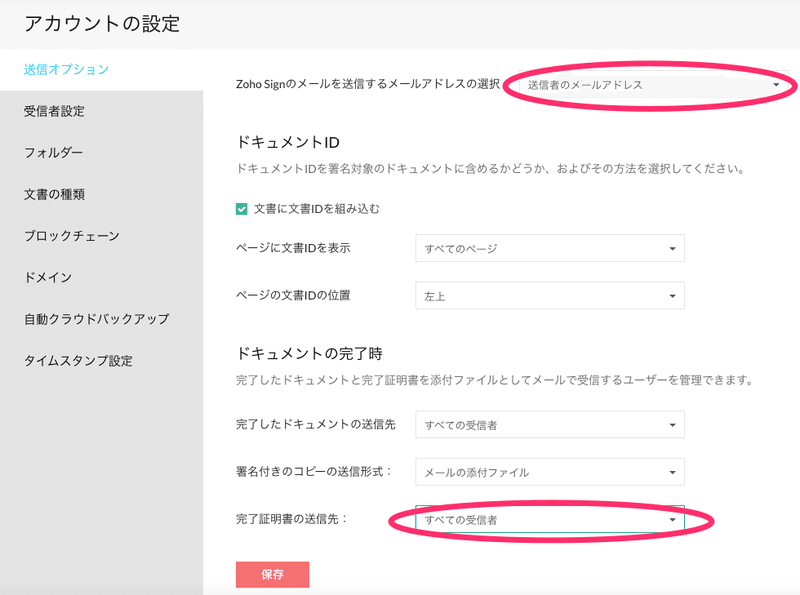
③ 組織の詳細
ここも重要です。ここでの名前が、今後のやりとりにおける「組織名」として使用されますので、相手に伝わりやすい名称にしておくと良いでしょう。

④ 法定開示
両者が合意する内容になります。こちらの法的な補足事項はデフォルトでも構わないかと思いますが、ご心配な場合は弁護士へ確認ください。また、デフォルト文書では、紙媒体でコピーを請求する場合には、費用が発生する旨の記載があります。こちらは各自の条件に書き換える必要があります。(当社は特に費用請求しませんので、削除しています)
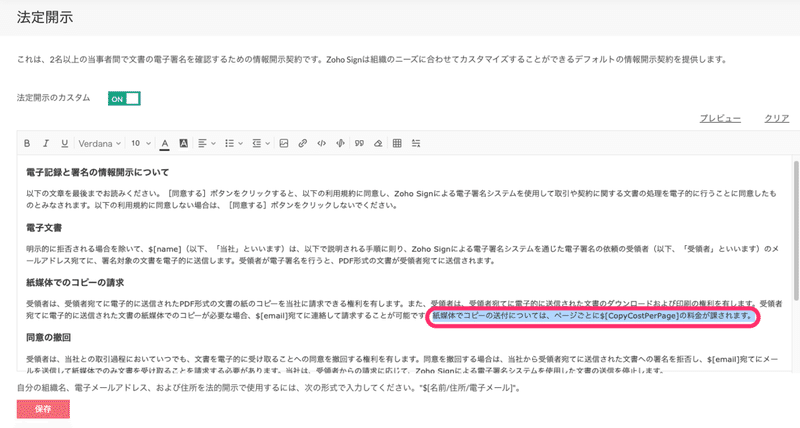
⑤ メールのテンプレート
ここで、先に紹介したメール本文の内容をカスタマイズすることができます。
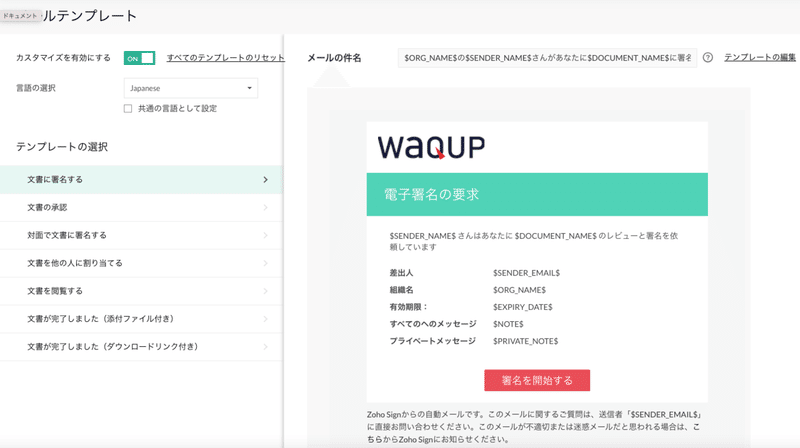
メールの件名は、こんな感じに修正してみます。姓名もちゃんとひっくり返しましょう。
$ORG_NAME$の$SENDER_LAST_NAME$$SENDER_FIRST_NAME$ さんから「$DOCUMENT_NAME$」の確認依頼が届いています。
自身からの送信メールにするならば、こんな感じが良いと思います。「$DOCUMENT_NAME$」の確認をお願いします。
ここで使用する$で囲まれた文字列は変数です。使用できる変数は以下の通りです。
$DOCUMENT_NAME$ :文書名
$ORG_NAME$ :組織名
$SENDER_NAME$ :送信者名
$SENDER_FIRST_NAME$ :送信者の名
$SENDER_LAST_NAME$ :送信者の姓
$SENDER_EMAIL$ :送信者のメールアドレス
$RECIPIENT_NAME$ :受取人前
$RECIPIENT_EMAIL$ :受取人のメールアドレス
$EXPIRY_DATE$ :文書の期限日用
$NOTE$ :すべての受信者の公開メモ用
$PRIVATE_NOTE$ :受信者への個別メモ用
弊社はこんな感じに修正して利用しています。
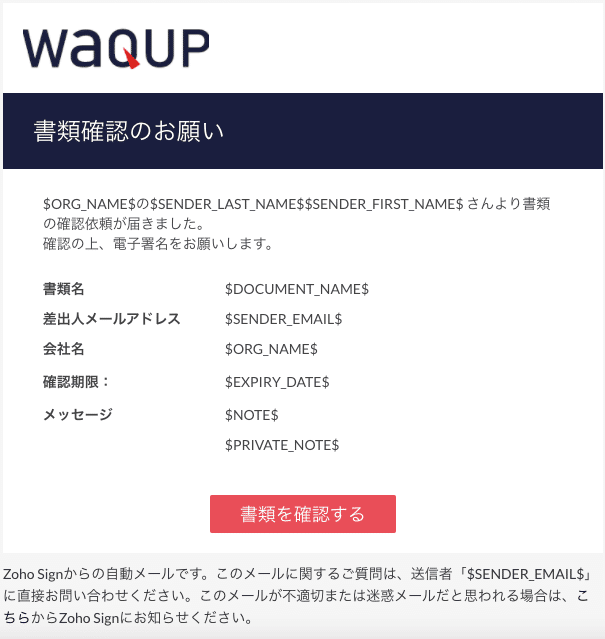
他にもZoho Signから送信するメールテンプレートが用意されており、利用者のオリジナルフォーマットに変更できます。文書完了時のメールも、弊社ではこんな風に変更しています。

5.まとめ
Zoho Signには、まだまだ魅力的な機能が沢山含まれています。例えばテンプレート機能を使って、よく利用する自社の標準契約書フォーマットを管理したり、連携機能を使って、外部のクラウドストレージ(BOX、One Driveなど)にデータ保存することも可能です。
デフォルト設定では、ここに書いたように、ややおかしな日本語も散見されますが、そこはカスタマイズ機能を利用すれば、十分に実用化に耐えるものにすることができます。
またZohoの魅力のひとつに、リーズナブルな料金があります。これも無視できない大事なポイントです。
十分に利用価値のある無料プランも用意されていますので、これから電子署名、電子契約を始められる方は、Zoho Signも比較検討の対象にしてみてはいかがでしょうか。
この記事が気に入ったらサポートをしてみませんか?
